windows7预览窗口没有预览 Windows预览窗格无法显示文件预览的解决方法
windows7预览窗口没有预览,Windows7是微软公司推出的操作系统之一,它的预览窗口功能是其用户常用的功能之一,有时候我们可能会遇到Windows预览窗格无法显示文件预览的问题。这个问题可能会给我们的工作和使用造成一定的不便。所幸针对这个问题,我们可以采取一些简单的解决方法来解决这个问题,恢复预览窗格的正常显示。下面将介绍几种常见的解决方法,帮助大家解决这个问题。
具体方法:
1.右击桌面上“此电脑”图标,在展开的菜单中点击“属性”按钮,
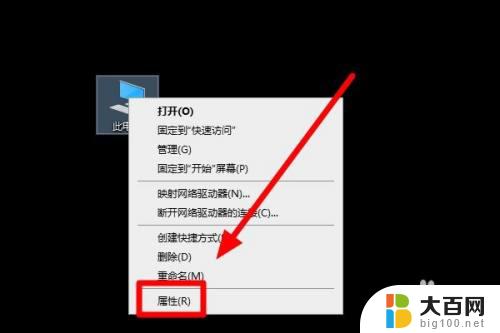
2.在弹出的窗口中点击窗口左侧导航栏上的“高级系统设置”按钮打开高级系统设置,
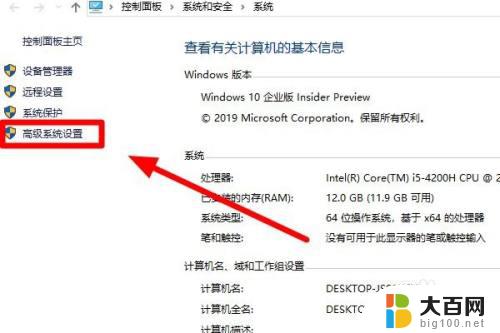
3.点击弹弹出窗口中“高级”按钮,然后点击性能里面的“设置...”按钮,
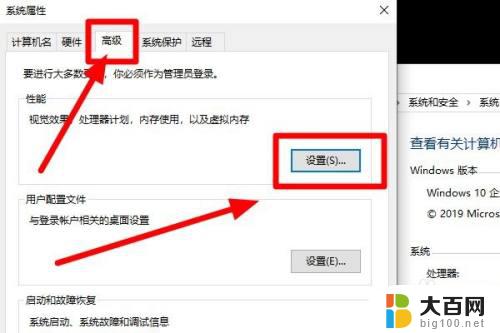
4.在性能设置中选择“让Windows选择计算机的最佳设置”,这时将鼠标移到任务栏上会显示预览效果。
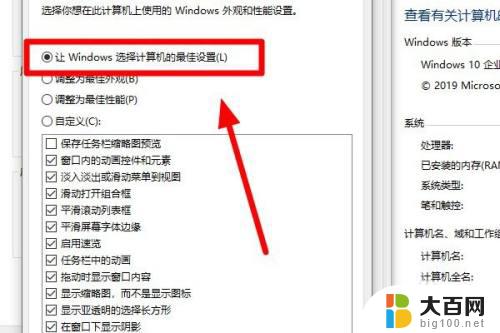
5.OFFice文档和通过调用系统文本文档程序预览的txt,reg。pdf等格式都不能进行预览的最终解决办法:
6.查看系统是否安装了迅雷极速版,如果有。请卸载,换成迅雷其它版本,经过大师资源网站长多次测试,发现极速版与系统的预览控件有冲突,只要安装了极速版就会导致预览窗格不能预览所有的文本文档文件。
7.如果只是Office文档不可以预览,而其它的正常。那就是安装的Office软件有问题,要么是Office 2007及以下的版本,这些版本本身是不支持预览的,需要更新Office 2010及更高版本,如果是Office 2010及更高的版本还不显示,就可能是安装的是精简版,需要重新下载完整的版本进行重新安装。
以上是关于窗口预览无法显示的全部内容,如有疑问,可按照本文的方法进行操作,希望能对您有所帮助。
windows7预览窗口没有预览 Windows预览窗格无法显示文件预览的解决方法相关教程
win7系统教程推荐
- 1 wind7一键还原 win7笔记本恢复出厂设置指南
- 2 台式电脑怎么连接网络windows 7 win7无法联网怎么办
- 3 windows 7电脑怎么关闭控制板 Win7操作中心关闭方法
- 4 电脑看不见桌面图标 win7桌面图标消失了如何恢复
- 5 win7台式电脑密码忘记了怎么解开 win7电脑开机密码忘记了怎么办
- 6 开机黑屏光标一直闪烁 win7开机只有光标一直闪动怎么解决
- 7 windows7文件夹共享怎么设置 Win7如何设置文件共享
- 8 win7 游戏全屏 win7笔记本游戏全屏模式怎么设置
- 9 win7投屏电视怎么设置 win7 电脑无线投屏到电视的具体步骤
- 10 win7 文件夹共享设置 Win7如何在局域网内共享文件